WordPress에 애드센스를 추가하는 방법(쉬운 방법)
게시 됨: 2022-04-23WordPress에 애드센스를 추가하는 방법에 대한 자세한 자습서를 찾으십니까?
Google 애드센스는 웹사이트 트래픽으로 돈을 버는 아주 간단한 방법입니다. 일반적으로 제휴사를 만들고 사이트에 수동으로 배너를 설치한 다음 클릭 추적을 설정하여 사이트에 광고를 게재하여 수익을 창출해야 합니다. Google 애드센스는 이러한 수동 작업을 모두 없애줍니다.
몇 번의 클릭만으로 잠재고객이 클릭하고 싶어할 광고를 계속 자동으로 표시하도록 애드센스를 설정할 수 있습니다.
10분 안에 WordPress에 애드센스를 추가하는 방법을 알아보겠습니다.
구글 애드센스란?
Google 애드센스는 사이트에 광고를 게재하여 수익을 창출할 수 있는 광고 거래소입니다.
기업은 제품과 서비스를 항상 광고하기를 원합니다. 그리고 Google은 현재 세계에서 가장 큰 광고 중개인 중 하나입니다. Google의 Ad Exchange는 두 단계로 작동합니다.
- PushEngage를 온라인으로 광고하고 싶다고 가정해 보겠습니다. Google 광고 계정을 설정하여 Google이 Google 검색 페이지나 파트너 웹사이트에 표시하는 광고를 만들 수 있습니다.
- 이것은 파트너 웹 사이트로 들어오는 곳입니다. Google은 귀하의 사이트에 당사 광고를 게재하는 대가로 광고 수익의 일부를 귀하와 공유합니다.
Google 애드센스의 장점은 수동 소득을 올릴 수 있는 정말 좋은 방법이라는 것입니다. 물론 지불금이 다른 Google 애드센스 대안에 비해 항상 좋은 것은 아닙니다.
4단계로 WordPress에 애드센스를 추가하는 방법
애드센스는 더 나은 광고를 게재할 수 있도록 사이트의 콘텐츠 유형을 파악하기 위해 사이트를 크롤링합니다. 광고주와 거래할 필요가 없기 때문에 지불을 받는 과정이 번거롭지 않습니다. Google은 광고주와 거래하고 광고주로부터 지불금을 징수하고 징수된 금액의 일정 비율을 귀하에게 보냅니다.
이제 애드센스의 이점과 작동 방식을 이해했으므로 WordPress에 애드센스를 추가하는 방법을 알아보겠습니다.
1단계: Google 애드센스 계정 만들기
먼저 Google 애드센스 웹사이트로 이동하여 Google 애드센스 계정에 가입해야 합니다. 지금 가입 버튼을 클릭하여 가입 절차를 시작합니다.
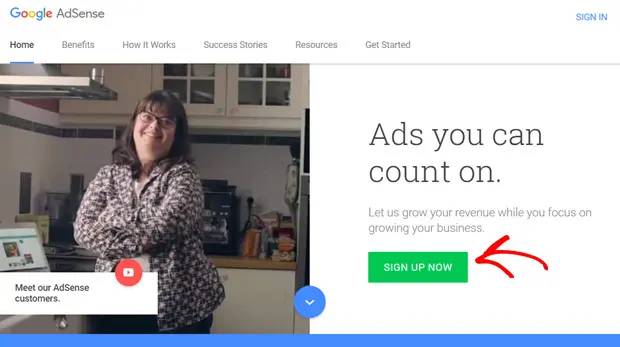
그런 다음 웹 사이트 URL과 이메일 주소를 입력해야 합니다. 애드센스에서 업데이트를 받을지 여부를 선택할 수 있습니다. 선택 후 저장 및 계속 버튼을 클릭합니다.
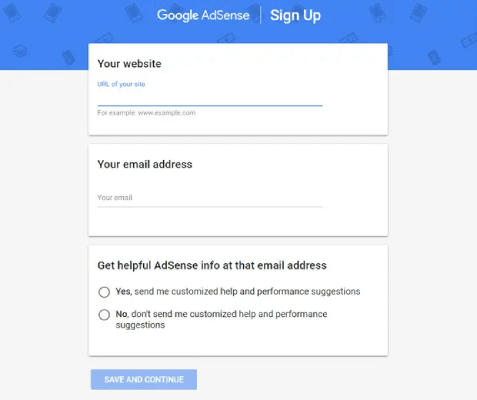
국가를 선택하고 계속하려면 이용약관 상자를 읽었는지 확인하십시오.
중요: 번거롭다 는 것을 알고 있지만 귀하의 데이터를 사용하는 소프트웨어에 동의하기 전에 이용 약관을 읽을 것을 권장합니다. 이제 GDPR 준수가 Google의 의무가 됨에 따라 귀하의 개인정보가 어느 정도 보호됩니다. 그러나 여전히 공유 중인 데이터에 대해 완전히 알고 있어야 합니다.
마지막으로 계정 만들기 버튼을 클릭합니다. 그리고 당신은 끝났습니다!
2단계: WordPress에 애드센스 추가
애드센스 계정이 성공적으로 생성되면 애드센스 홈페이지로 리디렉션됩니다. 이 후 다음 단계는 계정을 활성화하는 것입니다.
애드센스 계정을 활성화하려면 다음을 수행해야 합니다.
- 결제 세부정보를 제공하세요.
- WordPress 사이트를 애드센스에 연결합니다.
사이트를 애드센스에 연결하려면 WordPress 사이트 헤더에 HTML 코드를 추가해야 합니다. 먼저 코드를 받는 것부터 시작하겠습니다. 이 코드는 애드센스 홈 탭에서 찾을 수 있습니다. 코드 복사 버튼을 클릭합니다.
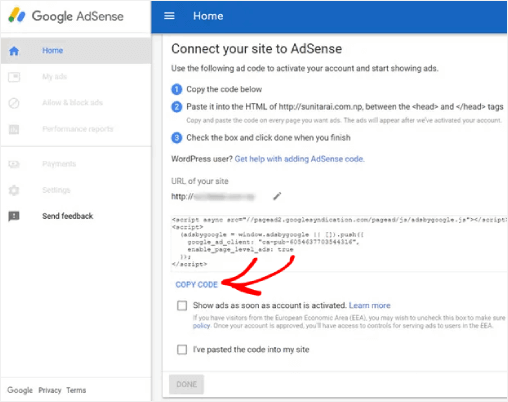
코드를 추가하려면 WordPress 대시보드로 이동하여 머리글 및 바닥글 삽입 플러그인을 설치하세요. 테마 파일을 편집하지 않고도 테마의 머리글과 바닥글에 코드를 안전하게 삽입할 수 있는 무료 플러그인입니다.
어떻게 하는지 잘 모르겠다면 이 튜토리얼에서 워드프레스 플러그인 설치 방법을 확인하세요.
플러그인을 설치한 후 설정 » 머리글 및 바닥글 삽입 으로 이동하여 HTML 코드를 머리글의 스크립트 필드에 붙여넣을 수 있습니다.
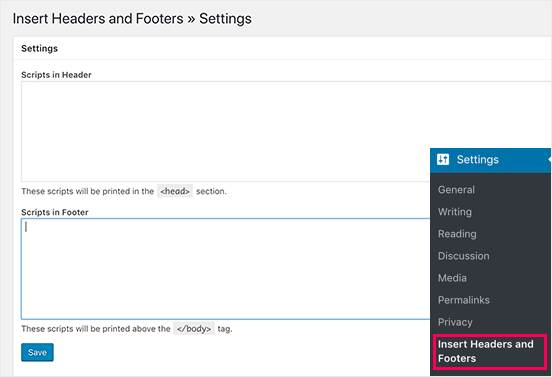
완료되면 애드센스 계정으로 돌아갑니다. 내 사이트에 코드를 붙여넣었습니다 확인란을 클릭하고 완료 버튼을 클릭해야 합니다.
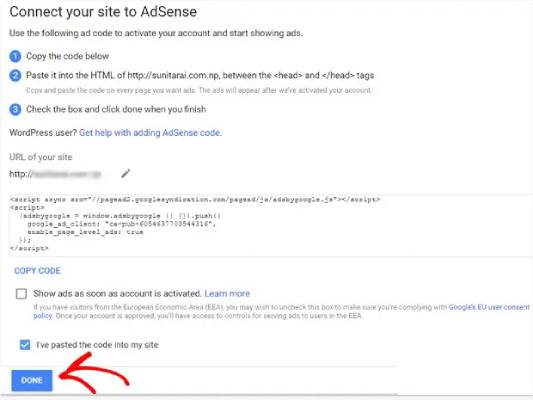
Google 애드센스에서 귀하의 신청서를 검토 중이라는 알림이 표시됩니다. 며칠이 소요될 수 있습니다. 그러니 기다리시면 됩니다.
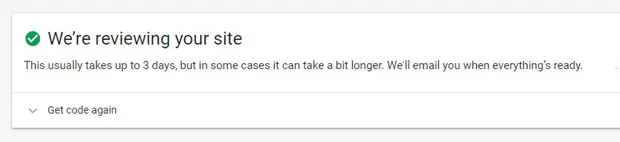
중요: 일부 웹사이트의 경우 이 검토에 최대 몇 주가 소요될 수 있습니다. 사이트가 애드센스 프로그램 정책을 준수하지 않는 경우 Google에서 계정을 활성화할 수 없습니다. 따라서 기다리는 동안 정책을 확인하십시오.

3단계: WordPress에 자동 광고를 추가하도록 애드센스 구성
이 단계는 초보자에게 적극 권장됩니다. 사이트에 애드센스를 처음 추가하는 경우 Google 애드센스에서 자동 광고를 켜고 싶을 것입니다. 자동 광고는 귀하의 사이트에 가장 적합한 광고를 자동으로 찾아내고 귀하의 사이트에 가장 적합한 게재위치도 찾습니다. 따라서 광고 게재위치를 수동으로 최적화해야 하는 부담이 줄어듭니다.
애드센스 계정으로 돌아갑니다. 그런 다음 광고 탭을 클릭하고 개요 아래에 코드 가져오기 옵션이 표시됩니다.
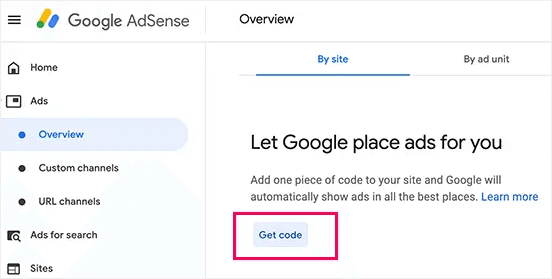
애드센스에서 자동으로 코드를 생성하므로 머리글 및 바닥글 플러그인을 사용하여 코드를 복사하여 웹사이트 머리글에 붙여넣기만 하면 됩니다. 사이트에 애드센스 코드를 추가하는 것과 똑같은 과정입니다.
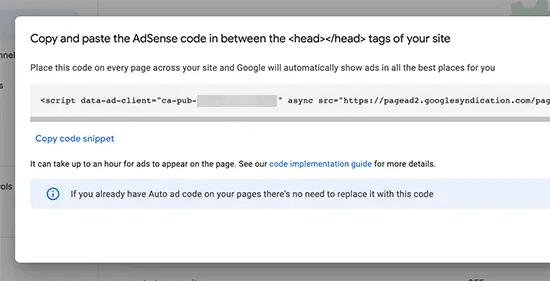
그리고 그게 전부입니다!
4단계: WordPress에 Google 애드센스 광고 수동 추가
Google 애드센스에 익숙해지고 광고 게재위치를 실험할 의향이 있다면 사이트에 대한 광고를 수동으로 만들고 싶을 것입니다. 이것은 광고 게재위치를 추가로 최적화하는 데 사용할 수 있는 약간 고급 프로세스입니다. 물론 구글의 AI는 꽤 훌륭하다. 그러나 당신보다 청중을 더 잘 아는 사람은 없습니다.
Google 애드센스에서 광고를 만들려면 광고 » 개요 로 이동한 다음 광고 단위별 탭으로 이동해야 합니다.
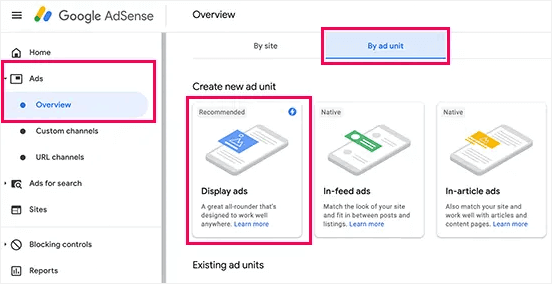
여기에서 광고 유형을 선택해야 합니다. 이전에 한 번도 해본 적이 없다면 디스플레이 광고를 사용하는 것이 좋습니다.
광고 단위를 만드는 이유를 기억하는 데 도움이 되는 적절한 이름을 광고 단위에 지정하세요. 그런 다음 원하는 광고 방향(정사각형, 가로 또는 세로)을 선택합니다. 광고 크기의 경우 반응형 또는 고정형 을 선택할 수 있습니다. 사이트에서 모든 화면 크기에 광고를 표시할 수 있도록 반응형을 만드는 것이 좋습니다.
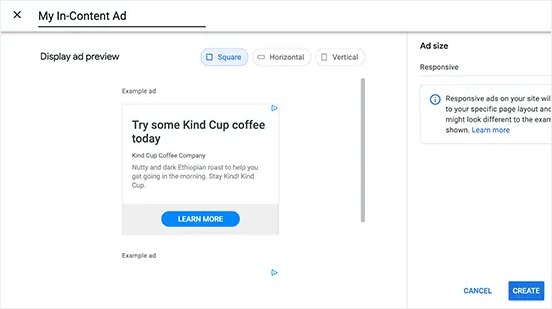
설정에 만족하면 만들기 버튼을 클릭합니다.
애드센스는 WordPress 사이트에 광고 단위를 삽입하는 코드를 자동으로 생성합니다.
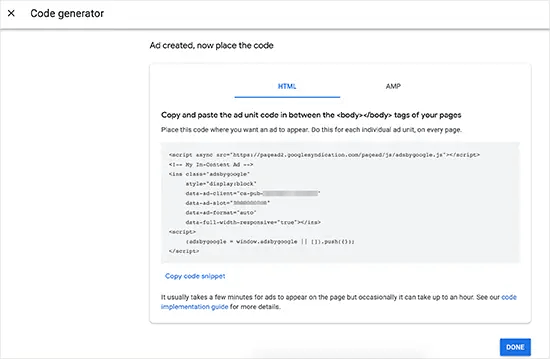
이 코드 조각을 복사하여 안전한 곳에 저장하십시오. 나중에 이 코드가 여러 번 필요할 수 있습니다.
다음으로 사이트에서 광고를 게재할 위치를 결정해야 합니다. Gutenberg의 사용자 정의 HTML 블록을 사용하여 사이트의 원하는 위치에 코드를 추가할 수 있습니다.
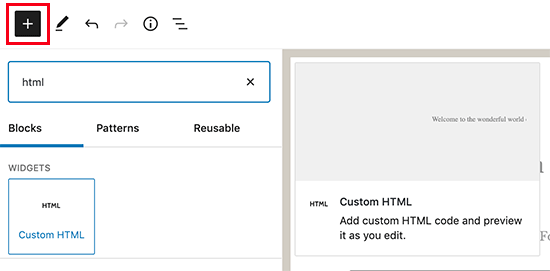
저기요! WordPress에 애드센스를 추가하는 방법을 성공적으로 알아냈습니다.
전문가 팁: 실적이 우수한 광고 단위를 만드는 좋은 방법은 광고를 게재할 위치에서 시작한 다음 광고 단위 설정을 결정하는 것입니다.
무엇 향후 계획?
이게 다야, 여러분!
애드센스를 사용하면 기존 블로그 트래픽으로 수익을 올릴 수 있습니다. 하지만 더 많은 트래픽을 생성하기 위해 무엇을 할 수 있습니까?
결국, 더 많은 트래픽은 더 많은 돈을 의미합니다.
아이디어는 다음과 같습니다. 푸시 알림을 사용하여 웹사이트에서 반복적인 트래픽을 생성해 보십시오.
푸시 알림 캠페인을 생성하려면 PushEngage를 사용하는 것이 좋습니다. 왜요? 세계에서 유일한 #1 웹 푸시 알림 소프트웨어입니다. 푸시 알림 캠페인이 무엇인지 또는 어디서부터 시작해야 하는지 확실하지 않은 경우 웹 푸시 알림에 대한 이 기사를 확인하십시오.
완전히 확신하지 못하셨습니까? 무료 트래픽을 생성하는 데 도움이 되는 다른 놀라운 리소스를 확인하십시오.
- RSS 푸시 알림을 자동으로 보내는 방법
- 푸시 알림이 중요한 이유 (7가지 강력한 이점)
- 사용할 수 있는 21가지 최고의 웹사이트 환영 메시지 예
아직 시작하지 않았다면 지금 바로 PushEngage를 시작하십시오!
